共享文件时用户名和密码 解决无法访问共享文件夹时需要输入用户名和密码的情况
更新时间:2023-11-10 14:49:36作者:jiang
共享文件时用户名和密码,在共享文件时,有时会出现无法访问共享文件夹而需要输入用户名和密码的情况,这种情况常常出现在网络共享中,尤其是在多人合作或团队协作的环境中。需要输入用户名和密码的目的是为了保护共享文件的安全性,确保只有授权的用户才能访问。对于一些用户来说,频繁输入用户名和密码不仅繁琐,而且容易忘记。解决这一问题成为提升使用效率的关键。本文将探讨如何解决无法访问共享文件夹时需要输入用户名和密码的情况。
操作方法:
1.在设置共享文件的电脑同时按着键盘的win+r按键 打开运行
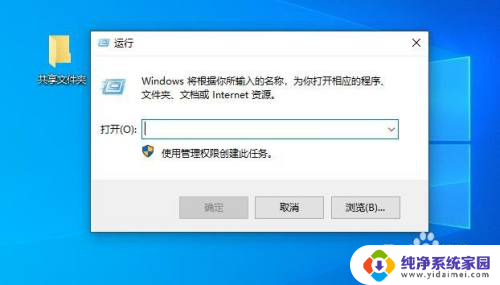
2.在运行界面输入compmgmt.msc 回车
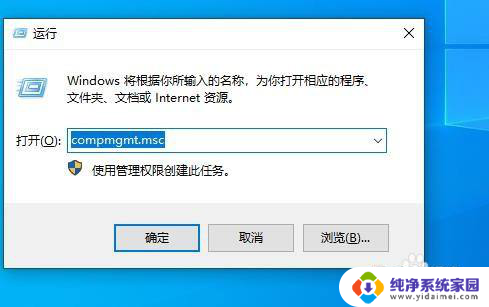
3.点击本地用户和组 在点击下面的用户

4.在右边找到 Guest 用户 右击选择属性
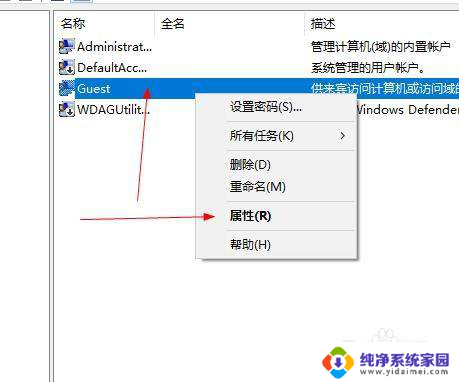
5.开启这个用户
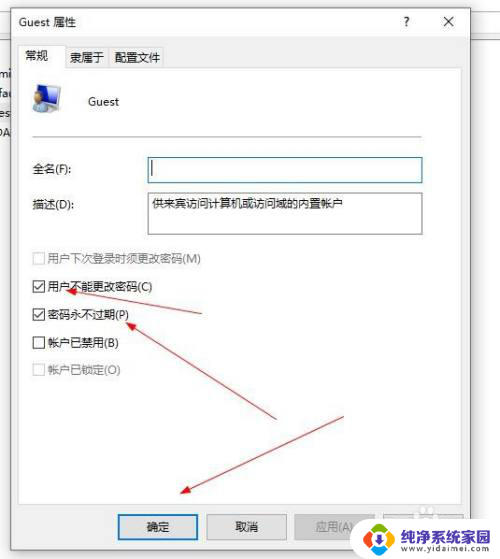
6.然后创建共享文件夹 右击属性 选择共享 点击网络和文件夹共享下面的共享设置一下
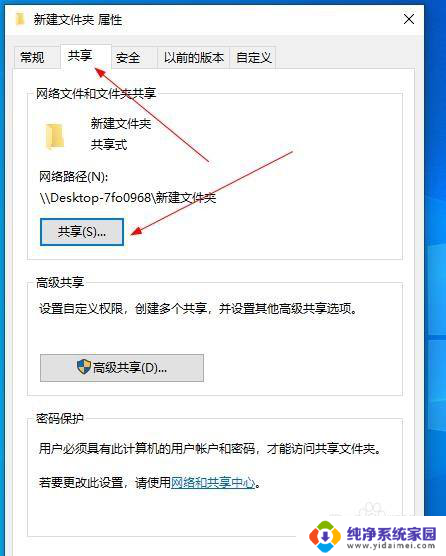
7.选择用户Guest 在点击添加
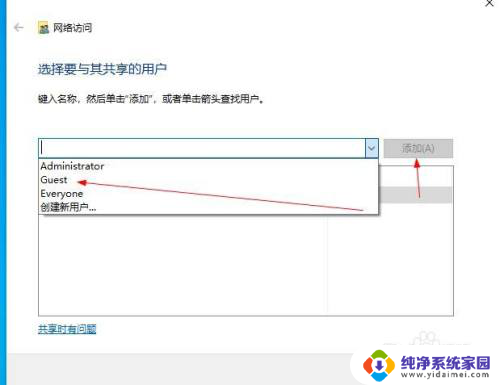
8.选择权限在点击共享
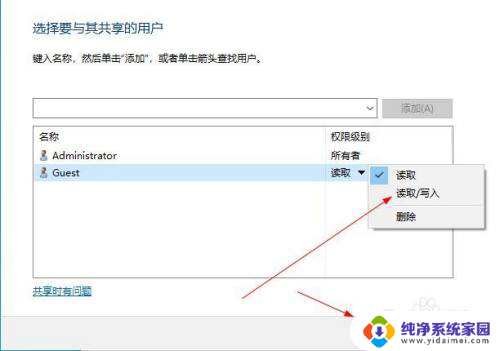
9.找到这个高级共享点击进去
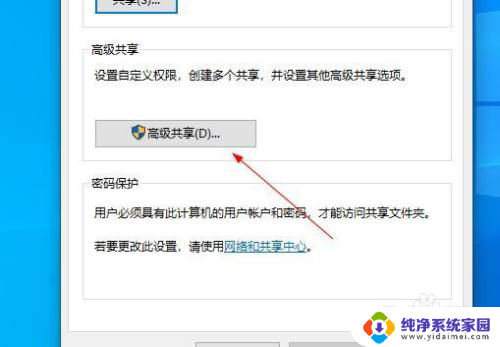
10.共享此文件夹前面打勾 在点击下面的确定
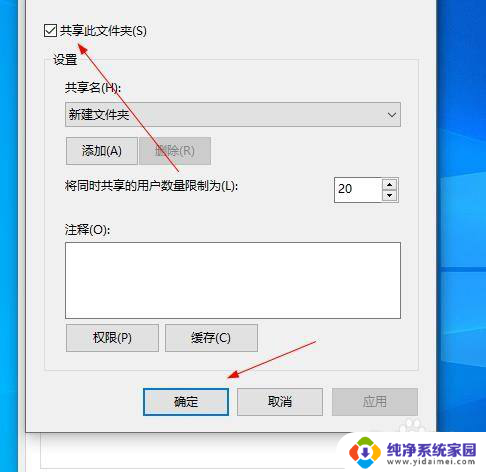
11.然后在按着键盘win+r 在运行界面输入cmd 回车
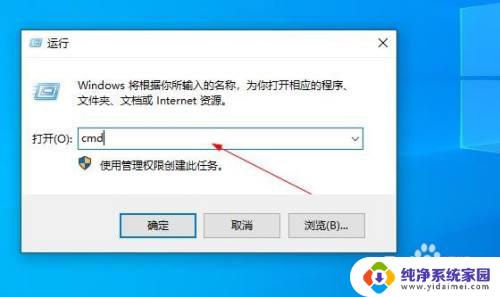
12.在命令字符里面 输入ipconfig 回车 找到ip地址 记起来
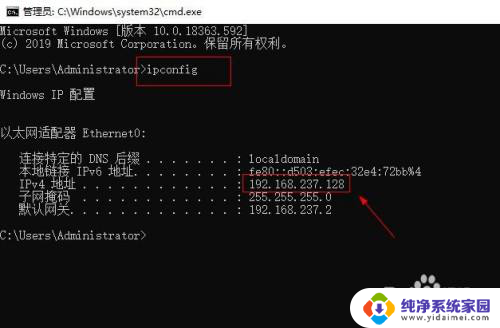
13.在到另一台电脑安装键盘win+r 打开运行界面 输入\\加刚才找到的ip地址 按回车
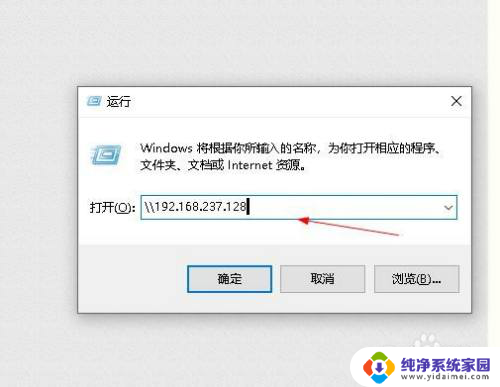
14.看访问成功
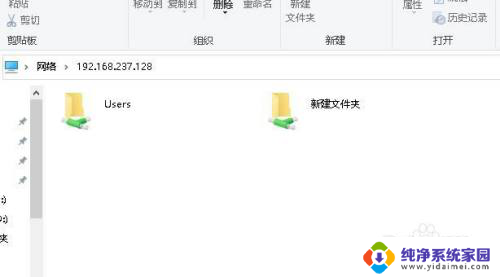
以上就是共享文件时用户名和密码的全部内容,如果遇到这种情况,可根据以上操作解决,非常简单快速,一步到位。
共享文件时用户名和密码 解决无法访问共享文件夹时需要输入用户名和密码的情况相关教程
- 共享文件需要输入用户名和密码 如何解决访问共享文件夹需要输入用户名和密码的问题
- 访问共享电脑需要用户名和密码 解决电脑共享需要输入用户名和密码的问题
- 打印机共享需要输入用户名和密码 解决连接共享打印机时提示输入用户名和密码的问题
- 连接共享电脑需要用户名和密码 电脑共享需要输入用户名和密码但无法登录的解决办法
- 网络共享需要输入用户名和密码 如何免去输入用户名密码访问网络共享
- 打印机共享需要输入用户名和密码 连接共享打印机需要输入用户名和密码怎么办
- 网络共享打印机需要输入用户名和密码 连接共享打印机需要输入用户名和密码怎么办
- 打开共享电脑要输入用户名密码 电脑共享输入用户名和密码后没有权限的解决办法
- 如何取消共享文件夹密码 如何删除访问共享文件夹的用户名和密码
- 共享打印机输入网络密码怎么解决 连接共享打印机需要输入用户名和密码的解决方法
- 笔记本开机按f1才能开机 电脑每次启动都要按F1怎么解决
- 电脑打印机怎么设置默认打印机 怎么在电脑上设置默认打印机
- windows取消pin登录 如何关闭Windows 10开机PIN码
- 刚刚删除的应用怎么恢复 安卓手机卸载应用后怎么恢复
- word用户名怎么改 Word用户名怎么改
- 电脑宽带错误651是怎么回事 宽带连接出现651错误怎么办